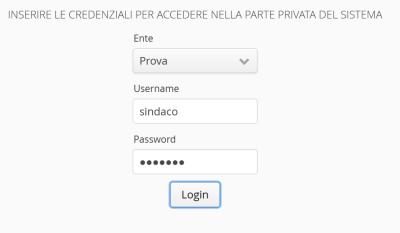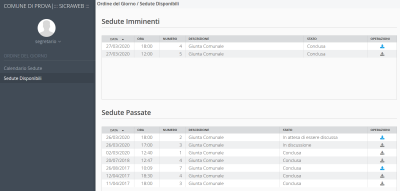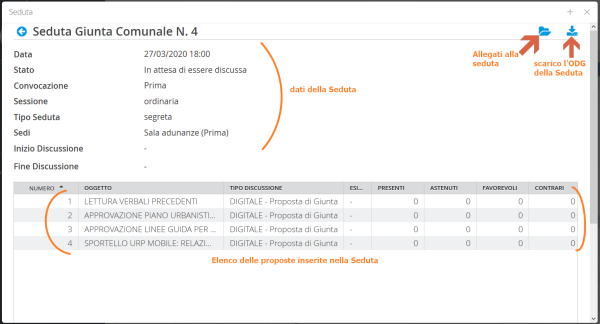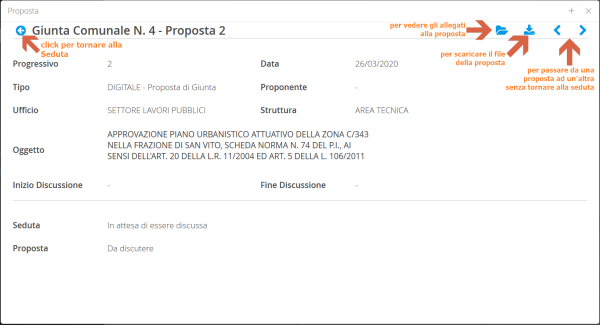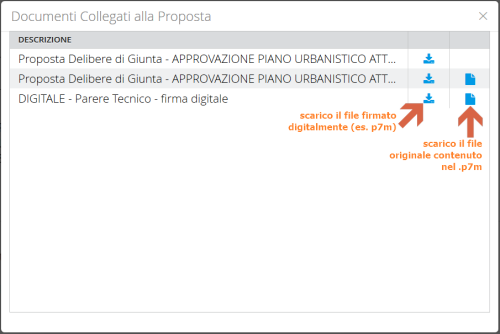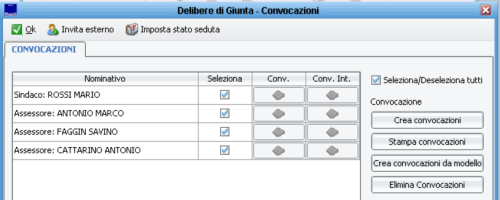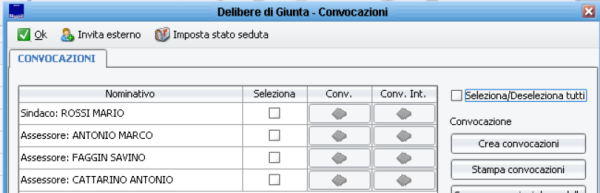Differenze tra le versioni di "Ordine del Giorno web (ODGWeb)"
imported>Michele Tognon |
imported>Michele Tognon |
||
| Riga 20: | Riga 20: | ||
== Come accedere | == LATO PORTALE. Come accedere a ODGWeb == | ||
Gli utenti abilitati possono accedere al portale web puntando il proprio browser internet al link che verrà comunicato dai tecnici informatici dell'ente, solitamente ha una forma tipo questa: | Gli utenti abilitati possono accedere al portale web puntando il proprio browser internet al link che verrà comunicato dai tecnici informatici dell'ente, solitamente ha una forma tipo questa: | ||
[[File:Odgweb url.png|centro]] | [[File:Odgweb url.png|centro]] | ||
| Riga 28: | Riga 28: | ||
== Cosa vedo una volta acceduto.. == | == LATO PORTALE. Cosa vedo una volta acceduto.. == | ||
una volta entrati l'utente può scegliere di vedere le Decisioni di Giunta (SOLO SE ATTIVO IL MODULO), il calendario delle sedute e le sedute disponibili. | una volta entrati l'utente può scegliere di vedere le Decisioni di Giunta (SOLO SE ATTIVO IL MODULO), il calendario delle sedute e le sedute disponibili. | ||
[[File:Odgweb pagina sedute.png|centro|400px]] | [[File:Odgweb pagina sedute.png|centro|400px]] | ||
| Riga 47: | Riga 47: | ||
== Le sedute e le Proposte == | == LATO PORTALE. Le sedute e le Proposte == | ||
si aprirà la seduta dove potremo vedere il suo contenuto | si aprirà la seduta dove potremo vedere il suo contenuto | ||
[[File:Odgweb seduta web.png|centro|600px]] | [[File:Odgweb seduta web.png|centro|600px]] | ||
| Riga 57: | Riga 57: | ||
[[File:Odgweb proposta allegati web.png|centro|500px]] | [[File:Odgweb proposta allegati web.png|centro|500px]] | ||
== LATO JIRIDE. Come pubblicare una seduta? == | |||
La pubblicazione sul portale di una seduta compresa delle proposte è semplicissima e completamente automatica. Si ricorda che la visualizzazione nel portale si aggiorna ad ogni aggiornamento della seduta. Ad esempio se allego una proposta DOPO aver creato la seduta (e quindi dopo averla pubblicata) dopo qualche secondo la suddetta proposta sarà visibile anche in ODGWeb. L'aggiornamento è automatico e sincronizzato. | |||
Per pubblicare una seduta quindi si deve operare come segue, cliccare il pulsante "convocazioni" [[File:Odgweb button convocazione jiride.png]] si aprirà la maschera della convocazioni | |||
[[File:Odgweb convocazione.png|centro|500px]] | |||
'''DE-SELEZIONARE''' tutti gli amministratori cliccando su "seleziona/deseleziona tutti" il risultato sarà | |||
[[File:Odgweb deseleziona.png|centro|600px]] | |||
infine cliccare sul pulsante [[File:Odgweb imposta stato seduta.png]] e al messaggio rispondere "SI" | |||
[[File:Odgweb msg convocata.png|centro|400px]] | |||
== Configurazione (per utenti amministratori) == | == Configurazione (per utenti amministratori) == | ||
Si riportano qui le poche configurazioni da fare per attivare l'ODGWeb. Queste configurazioni sono possibili esclusivamente ad utenti amministratori di JIride e non a tutti | Si riportano qui le poche configurazioni da fare per attivare l'ODGWeb. Queste configurazioni sono possibili esclusivamente ad utenti amministratori di JIride e non a tutti | ||
Versione delle 18:58, 26 mar 2020
| Settore Affari Generali | Protocollo Informatico | Delibere | Determine | Ordinanze | Decreti | Pec | Lista delle attività | Firma digitale | Il Fascicolo |
|---|
Introduzione
Jiirde ha la possibilità di condividere gli atti di una seduta attraverso il web, questo servizio viene chiamato Ordine del Giorno Web (da ora in poi ODGWeb).
Premessa
ODGWeb è un modulo aggiuntivo agli atti (Delibere di Giunta/Consiglio, Decisioni di Giunta), quindi non è attivo per default a meno che non sia stato acquistato.
Nel caso si voglia attivarlo si consiglia di seguire questa scaletta.
- Verificare il proprio contratto di fornitura per individuare se è stato acquistato ODGWeb
- SE NON E' STATO ACQUISTATO ODGWeb, contattare il proprio commerciale Maggioli di riferimento per acquistarlo.
- Una volta acquistato (o se già acquistato) contattare tramite l'ufficio Operation di Maggioli i tecnici sistemisti per farlo attivare. Il sistema è già inglobato in JIride ma deve essere attivato.
- Rendere disponibile il servizio all'esterno della rete comunale. QUESTA OPERAZIONE E' TOTALMENTE A CARICO DEL CLIENTE POICHE' SI DEVE OPERARE SULLA RETE INTERNA PER PERMETTERE L'ACCESSO AL URL WEB DA PARTE DEGLI AMMINISTRATORI DALL'ESTERNO queste impostazioni sono eseguibili ESCLUSIVAMENTE dal personale informatico dell'Ente, i sistemisti Maggioli daranno le informazioni essenziali ma non potranno fare il lavoro.
- Creare utenti JIride per TUTTI gli amministratori (Assessori/Consiglieri), l'utente/password creati serviranno agli amministratori per accedere al portale Web ODGWeb.
- Leggere questo wiki
LATO PORTALE. Come accedere a ODGWeb
Gli utenti abilitati possono accedere al portale web puntando il proprio browser internet al link che verrà comunicato dai tecnici informatici dell'ente, solitamente ha una forma tipo questa:
alla pagina di login digitale l'utente e la password, sono lo stesso utente/password di JIride.
LATO PORTALE. Cosa vedo una volta acceduto..
una volta entrati l'utente può scegliere di vedere le Decisioni di Giunta (SOLO SE ATTIVO IL MODULO), il calendario delle sedute e le sedute disponibili.
|
NOTA La disponibilità di visualizzare sedute di Giunta, di Consiglio o entrambe è limitata dalla funzione dell'utente, se esso è solo Assessore vedrà SOLAMENTE le sedute di Giunta, se anche Consigliere le vedrà entrambe. |
Selezionando la vista "Sedute Disponibili" (consigliato) è possibile vedere in forma elenco le sedute passate e quelle imminenti, premesso che il nostro scopo è di vedere gli atti in prossima discussione apriamo una seduta, cliccando due volte sulla riga della seduta scelta, ad esempio
LATO PORTALE. Le sedute e le Proposte
si aprirà la seduta dove potremo vedere il suo contenuto
cliccando su una qualsiasi proposta si potrà vedere in dettaglio il suo contenuto compresi i file ad essa allegati (proposta e pareri compresi)
ad esempio volendo vedere i documenti collegati alla proposta e cliccando il pulsante ![]() si aprirà la finestra con il contenuto della proposta
si aprirà la finestra con il contenuto della proposta
LATO JIRIDE. Come pubblicare una seduta?
La pubblicazione sul portale di una seduta compresa delle proposte è semplicissima e completamente automatica. Si ricorda che la visualizzazione nel portale si aggiorna ad ogni aggiornamento della seduta. Ad esempio se allego una proposta DOPO aver creato la seduta (e quindi dopo averla pubblicata) dopo qualche secondo la suddetta proposta sarà visibile anche in ODGWeb. L'aggiornamento è automatico e sincronizzato.
Per pubblicare una seduta quindi si deve operare come segue, cliccare il pulsante "convocazioni" ![]() si aprirà la maschera della convocazioni
si aprirà la maschera della convocazioni
DE-SELEZIONARE tutti gli amministratori cliccando su "seleziona/deseleziona tutti" il risultato sarà
infine cliccare sul pulsante ![]() e al messaggio rispondere "SI"
e al messaggio rispondere "SI"
Configurazione (per utenti amministratori)
Si riportano qui le poche configurazioni da fare per attivare l'ODGWeb. Queste configurazioni sono possibili esclusivamente ad utenti amministratori di JIride e non a tutti